Si existe un rasgo que todas las personas compartimos es el hecho de estar todo el tiempo en movimiento, constantemente sin darnos cuenta nos estamos trasladando de un lugar al otro, buscamos información en un sitio web y la comparamos con otro, por cuestiones laborales/personales nos vemos en la obligación de migrar de una ciudad a otra y un sinfín de situaciones que podemos plantearnos a lo largo de nuestro dia a dia. Partiendo de esta base podríamos decir entonces que podemos “migrar” este concepto al mundo de la informática y computación.

En la gran mayoría de los casos, una migración ya sea de una casa a otra, de una ciudad a otra y demás puede suponer tener que lidiar con contratiempos resultando en un proceso estresante y agotador, en el mundo informático esto puede resultar una tarea sumamente sencilla, es por eso que en esta nota vamos a hablar de cómo realizar una Migración de Sitios Web creados con WordPress. Migrar un sitio web de WordPress a un nuevo hosting puede ser un proceso relativamente sencillo si sigues estos pasos:
- Copia de seguridad del sitio actual: Antes de hacer cualquier cambio, asegúrate de realizar una copia de seguridad completa de tu sitio web actual, incluyendo archivos y base de datos. Puedes utilizar plugins como UpdraftPlus o All-in-One WP Migration para hacer esto.
- Preparación del nuevo hosting: Asegúrate de tener acceso al nuevo hosting y que WordPress esté instalado en él. Si no lo está, puedes instalarlo manualmente o a través de un instalador de un clic proporcionado por tu proveedor de hosting.
- Exporta la base de datos: Accede al panel de control de tu hosting actual y busca la opción de administrar la base de datos (generalmente se proporciona a través de phpMyAdmin). Exporta la base de datos de WordPress en un archivo .sql.
- Copia los archivos del sitio: Utiliza un cliente FTP (FileZilla, por ejemplo) para conectarte al servidor actual y descargar todos los archivos del sitio web de WordPress, incluyendo la carpeta wp-content, que contiene los temas, plugins y archivos de medios.
- Importa la base de datos: Accede al panel de control de tu nuevo hosting y crea una nueva base de datos. Luego, importa el archivo .sql que exportaste anteriormente.
- Actualiza la configuración de WordPress: Una vez que la base de datos esté importada, necesitas actualizar los detalles de conexión de la base de datos en el archivo wp-config.php en la raíz de tu instalación de WordPress en el nuevo hosting. Deberás modificar los campos ‘DB_NAME’, ‘DB_USER’, y ‘DB_PASSWORD’ con los nuevos detalles de la base de datos.
- Carga los archivos del sitio: Utiliza el cliente FTP para cargar todos los archivos del sitio web de WordPress que descargaste anteriormente al directorio raíz de tu instalación de WordPress en el nuevo hosting.
- Actualiza los enlaces y rutas: A veces, después de migrar un sitio de WordPress, es posible que los enlaces internos y las rutas de los archivos no funcionen correctamente. Puedes utilizar el plugin “Better Search Replace” para buscar y reemplazar las URL antiguas por las nuevas en la base de datos.
- Actualiza los permalinks: En el panel de administración de WordPress, ve a “Ajustes” > “Enlaces permanentes” y haz clic en “Guardar cambios” para actualizar la estructura de enlaces permanentes.
- Prueba el sitio migrado: Antes de hacer público tu sitio web en el nuevo hosting, asegúrate de probar todas sus funcionalidades para verificar que todo esté funcionando correctamente.
Una vez completados estos pasos, tu sitio web de WordPress debería estar completamente migrado a tu nuevo hosting y listo para ser lanzado.
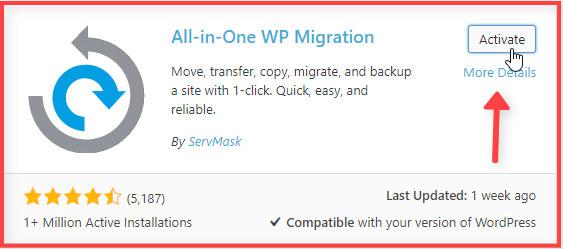
Existen dos métodos principales para migrar un sitio de WordPress de un hosting a otro:
Migración manual
Este método implica exportar manualmente los archivos y la base de datos de WordPress de tu antiguo hosting, y luego importarlos en el nuevo hosting. Si bien este método puede ser un poco más complejo, te da un mayor control sobre el proceso de migración.
Pasos para la migración manual:
En el hosting antiguo
- Exportar la base de datos: Accede a phpMyAdmin o a la herramienta de administración de bases de datos de tu hosting. Selecciona la base de datos de WordPress y exporta un archivo SQL.
- Descargar los archivos de WordPress: Utiliza un cliente FTP o el administrador de archivos de tu hosting para descargar una copia comprimida (zip) de la carpeta raíz de tu sitio de WordPress.
En el nuevo hosting
- Crear una base de datos: Accede a la herramienta de administración de bases de datos de tu nuevo hosting y crea una nueva base de datos para tu sitio de WordPress.
- Importar la base de datos: Sube el archivo SQL exportado en el paso 1 de la sección “hosting antiguo” a la nueva base de datos creada en el paso 1 de la sección “hosting nuevo”.
- Subir los archivos de WordPress: Sube la copia comprimida de los archivos de WordPress que descargaste en el paso 2 de la sección “hosting antiguo” a la carpeta pública de tu nuevo hosting.
- Editar el archivo wp-config.php: Abre el archivo wp-config.php ubicado en la raíz de tu instalación de WordPress y actualiza la información de la base de datos (nombre de la base de datos, usuario y contraseña) para que coincida con la que creaste en el paso 1 de la sección “hosting nuevo”.
Migración con plugins
Existen varios plugins de WordPress que pueden ayudarte a automatizar el proceso de migración, como:
Estos plugins te permiten exportar tu sitio de WordPress como un archivo comprimido, y luego importarlo en el nuevo hosting. La ventaja de usar un plugin es que simplifica el proceso de migración, haciéndolo más accesible para usuarios principiantes.





